
Kazalo:
- Avtor John Day [email protected].
- Public 2024-01-30 12:06.
- Nazadnje spremenjeno 2025-01-23 15:09.

To je igra, ki sem jo ustvaril na Tinkercad Circuits za učenje binarnih števil.
Če želite slediti temu priročniku in sami zgraditi, datoteke in kodo najdete na mojem githubu na naslovu
1. korak: Predvajana različica
Korak: Potrebni deli




1 Robusten kovinski gumb z belim LED obročem - 16 mm bel trenutek
1 Adafruit METRO 328 z glavo - ATmega328 - Delala bi tudi vsaka različica Arduino Uno. Metro mi je všeč, ker je dno gladko, zato mi v moji zasnovi ni bilo treba postavljati odmikov za ploščo.
15 Vijak s pokrovčkom glave M3 x 8
3 matice M3
1 LCD 16x2
4 stojala 40 mm
Silikonska prevlečena žica z navojem - 30AWG - za olajšanje ožičenja sem uporabil več barv.
9 Preklopno stikalo SPDT Panel Mount - Vsak slog bo deloval, vendar sem želel ploski slog.
9 Preklopna matica 1/4-40 - Izbirno, za videz. Uporabite lahko tudi strojno opremo, s katero je stikalo stikalo.
3. korak: Oblikovanje



Ohišje sem oblikoval v Fusion 360. To mi je omogočilo, da postavim vse dele in se prepričam, da se prilegajo. Ko sem to naredil, sem lahko 3D natisnil ohišje in videl, kako se prilega.
Dobro sta se ujemala, zato sem ustvaril svg dveh plošč. Naslednji korak je bil pripraviti datoteke za pošiljanje za lasersko rezanje. Sledil sem predlogam, ki jih ponuja Ponoko. Navodila so bila postavljena tudi na spodnjo ploščo, da bi ljudje vedeli, kako igra deluje.
Trajalo je nekaj več kot teden dni, da sem svoje dele dobil od Ponoka.
4. korak: Sestavljanje zgornje plošče




Zgornja plošča je precej enostavna.
Najprej vstavite devet stikalnih stikal in jih privijte. Nato vstavite vijake m3 za zaslon. Namestite distančnike na drugo stran in nato vijake privijte skozi pritrdilne luknje na zaslonu. Zadnji del je 16 mm gumb.
5. korak: Sestavite spodnjo ploščo


Ploščo pritrdite na spodnjo ploščo s 3 vijaki in maticami M3. Kot lahko vidite na sliki, sem imel napake pri laserskem rezanju. To sem popravil za predlogo, ki sem jo dal na github
6. korak: Ožičenje
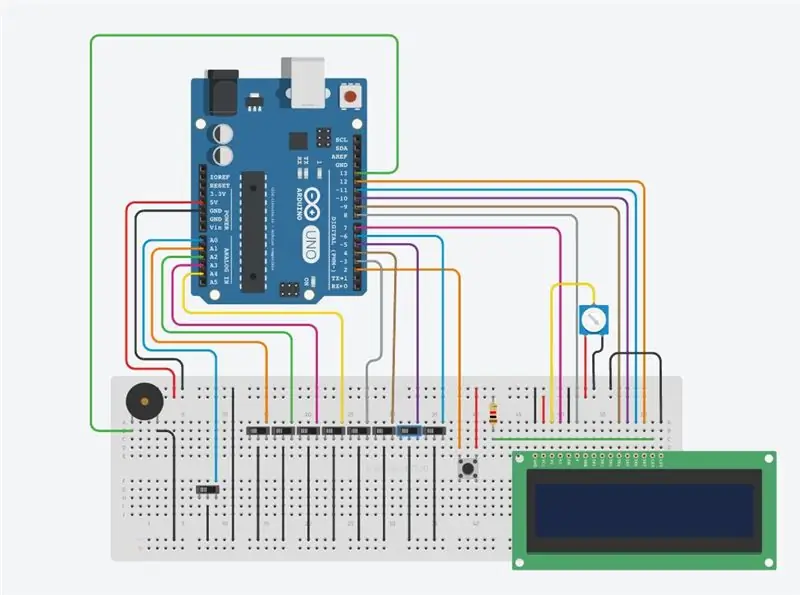


Za ožičenje sledite diagramu. Prvotna zasnova je uporabljala tudi digitalni 1 in 0, če pa stikala ne bi bila v pravilnem položaju, bi imela plošča težave pri nalaganju kode.
Spajal sem žice na moške glave, priključene na ploščo Arduino. To vam omogoča, da v prihodnosti preprosto prekinite povezavo, če boste ploščo znova namenili. LCD zaslon uporablja tudi ženske glave za spajkanje.
Ena težava, ki sem jo opazil po ožičenju, je bila ožičenje stikal. Preverite povezave za zaprto vezje. S stikali, ki sem jih navedel prej, ko je ročica na sredini in zgornji zatič zaprta. Ker sem napačno poslal svojo kodo, sem moral spremeniti kodo. Za kodo, ki sem jo navedel v tem priročniku, se domneva, da je vaša pravilno ožičena.
Tudi pri ožičenju kovinskega potisnega gumba mora biti v običajni odprti konfiguraciji.
7. korak: Napajanje

Ploščo lahko povežete z računalnikom prek kabla USB za napajanje ali uporabite prenosni akumulatorski akumulator, kot je ta
8. korak: Kako igrati



Ko se vklopi, če je v enostavnem načinu, boste dobili naključno število med 0 - 15. Če je v trdem načinu, bo 0 - 255.
Stikala nato obrnete navzgor, da predstavljajo 1, ali navzdol za 0, nato pritisnite gumb, da preverite, ali je pravilno. Če je pravilno, bo predvajal pravilen ton odgovora in vam dal novo številko. Če je narobe, bo zazvonil in rekel poskusite znova.
Vrednost stikal od leve proti desni je 2^7 (128), 2^6 (64), 2^5 (32), 2^4 (16), 2^3 (8), 2^2 (4), 2^1 (2), 2^0 (1).
Če bi bilo naključno število 18, bi bila binarna vrednost 0001 0010. To je zato, ker bi bilo 2^4 (16) + 2^1 (2) enako 18.
Če bi bilo 255, bi bilo to 1111 1111, saj so bila vsa števila enaka 255.
9. korak: Videoposnetek, kako se predvaja



Prva nagrada na tekmovanju za vezja 2016
Priporočena:
Mikro binarna ura: 10 korakov (s slikami)

Mikro binarna ura: Predhodno je bil ustvarjen Instructable (Binary DVM), ki uporablja omejeno območje prikaza z uporabo binarnega sistema.To je bil le majhen korak, ko smo predhodno ustvarili glavni kodni modul za decimalno v binarno pretvorbo do ustvarjanja binarne ure, t
Vrhunska binarna ura: 12 korakov (s slikami)

Ultimate Binary Watch: Pred kratkim sem se seznanil s konceptom binarnih ur in začel raziskovati, ali bi si zgradil enega zase. Vendar nisem mogel najti obstoječega dizajna, ki bi bil hkrati funkcionalen in eleganten. Tako sem se odločil
Binarna budilka Arduino DIY: 14 korakov (s slikami)

Dvojna budilka Arduino DIY: spet klasična binarna ura! A tokrat s še večjo dodatno funkcijo! V tem navodilu vam bom pokazal, kako z Arduinom zgraditi binarno budilko, ki vam lahko pokaže ne le čas, ampak datum, mesec, tudi s časovnikom in zabavo ob alarmu
Binarna namizna ura: 9 korakov (s slikami)

Binarna namizna ura: Binarne ure so super in so namenjene izključno osebi, ki pozna binarno (jezik digitalnih naprav). Če ste tehnik, je ta čudna ura za vas. Torej, naredite enega sami in obdržite svoj čas skrivnost! Našli boste veliko binarnih c
Binarna LED marmorna ura: 6 korakov (s slikami)

Binarna LED marmorna ura: Zdaj mislim, da imajo skoraj vsi binarno uro in tukaj je moja različica. Všeč mi je bilo, da je ta projekt združil nekaj lesa, programiranja, učenja, elektronike in morda le malo umetniške ustvarjalnosti. Prikazuje čas, mesec, datum, dan
